De plus, son apparence est tout à fait discutable, puisque ha unique texte, son fond est noir et les lettres sont caractérisées par du blanc. Vous pouvez également utiliser cet outil pour pouvoir écrire des commandes puis les exécuter.
Découvrez comment ouvrir un fichier texte TXT à partir de CMD sous Windows
Au départ, il faut considérer que diverses applications peuvent ouvrir des fichiers avec l'extension .txt. La fonction de l'extension est de sauvegarder principalement des fichiers de données, ces extensions contiennent du texte brut et sont les mêmes que celles que l'on peut trouver via un blog.
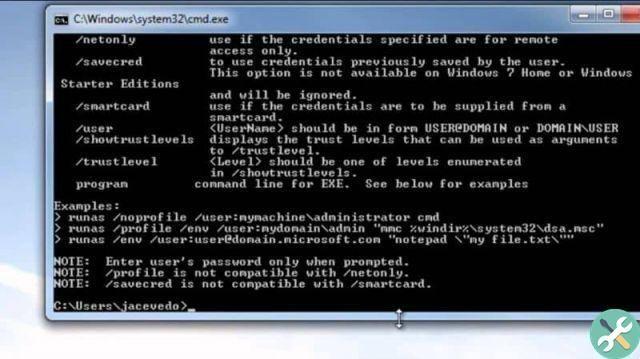
Par conséquent, pour créer ces fichiers à partir de CMD, il est nécessaire d'appuyer simultanément sur les touches "Windows et R", cela permettra à la fenêtre de s'ouvrir "Courir" et tu dois taper CMD puis appuyez sur la touche "J'accepte".
Une nouvelle fenêtre s'ouvrira qui est la fenêtre de commande, dans cette section vous devez changer de répertoire pour pouvoir ouvrir le fichier que vous avez créé précédemment au format txt. Tenant compte du fait que vous l'avez sur votre ordinateur.
Vous devez d'abord taper "Cmd" suivi du mot "bureau" qui est le nom du bureau et appuyez sur "Entrée". Ensuite, une fois trouvé dans le chemin du bureau, l'invite de commande pourra créer ou ouvrir le texte .txt.
Après avoir appuyé sur Entrée, vous devez écrire le mot "Type" suivi du nom du fichier que vous avez. Par exemple Text.txt et en appuyant sur la touche "Entrée", vous pourrez automatiquement voir ce qu'il y a à l'intérieur de ce fichier. De cette façon, vous pourrez ouvrir des fichiers tant qu'ils contiennent l'extension "txt", les autres fichiers ne seront pas ouverts par cette commande.
Étapes pour créer un fichier txt
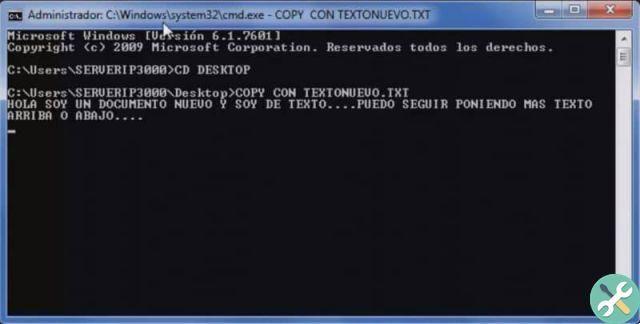
De même, il faut considérer que pour ouvrir des fichiers .txt dans CMD, c'est parce qu'il faut avoir créé un fichier auparavant. La procédure est très simple, il suffit d'aller au début et de chercher parmi les accessoires pour cela outil de note.
Une fois le bloc-notes ouvert, vous pouvez écrire le texte que vous voulez, puis vous pouvez cliquer sur "fichier" puis cliquer sur "enregistrer avec le nom". N'oubliez pas que vous pouvez les enregistrer où vous voulez, il est préférable de les enregistrer sur le bureau pour les retrouver plus facilement.
De plus, dans la section précédente, nous avons expliqué les étapes pour pouvoir ouvrir le fichier lorsqu'il se trouve dans le chemin du bureau, c'est une procédure simple.
À leur tour, ces fichiers remplissent la fonction de enregistrer des informations, mais vous devez garder à l'esprit que les extensions txt occupent un peu plus d'espace que tout autre fichier texte.
De même, l'extension txt peut être lue par n'importe quel autre traitement de texte et si vous rencontrez un fichier txt dans une autre langue, ne vous inquiétez pas. Puisque vous pouvez le lire via un Unicode.
Pouvez-vous créer un excellent document d'information à l'aide d'un fichier txt ?
Il faut comprendre que cette extension n'a pas de polices ou de styles, c'est juste du texte brut. L'utilisation principale de ces fichiers est d'enregistrer des notes qui aident visuellement les utilisateurs.
Par conséquent, si vous souhaitez créer un texte, un rapport, un résumé ou un document volumineux contenant des informations intéressantes, vous devez chercher une autre extension comme ".DOCX".
De même, les ordinateurs avec Windows, WordPad ou Bloc-notes ont ce système intégré, afin qu'ils puissent l'utiliser. Vous devez également considérer que certains périphériques matériels, y compris les téléphones, peuvent reconnaître ces fichiers sans aucun problème.
Enfin, nous espérons que cet article vous a aidé. Cependant, nous aimerions avoir de vos nouvelles. Avez-vous pu créer un fichier txt de CMD dans Windows, avec ces étapes ? Laissez-nous votre réponse dans les commentaires.
Vous pourriez également être intéressé, comment mettre et surligner facilement du texte en gras dans le bloc-notes ?
BalisesTutoriel PC

























